Установка драйвера для модема IRZ TU32
Модем TU32 разработан таким образом, чтобы его использование вызывало как можно меньше сложностей. Поэтому в подавляющем большинстве случаев установка драйвера для модема может вообще не потребоваться. В современных операционных системах, таких как Ubuntu 16.04 или Windows 10 для того, чтобы организовать выход в сеть достаточно просто вставить в модем SIM-карту и подключить его к компьютеру. Модем автоматически создаст виртуальную сетевую карту и сам подключится к интернету.
В случае, если драйвер модема в системе отсутствует, поможет инструкция ниже.
Установка драйвера для ОС семейства GNU/Linux.
Для того чтобы модем заработал в этих ОС, достаточно просто обновить ядро системы до версии старше 2.6.35.
Если же вас не заботит потребление энергии модемом, то можно использовать ядро версии 2.6.18 и старше.
Установка драйвера для ОС семейства Windows.
В зависимости от системы процесс установки может незначительно отличаться.
В первую очередь приготовьте модем к работе:
- Установите SIM-карту в модем.
- Подключите антенну.
- Вставьте кабель micro USB модем и подключите его к компьютеру.

После подключения, в диспетчере устройств должны появиться две новые строки:
- USB-модуль адаптера высокоскоростной мобильной сети в разделе «Контроллеры USB»
- HUAWEI Mobile Broadband Module в разделе «Сетевые адаптеры»
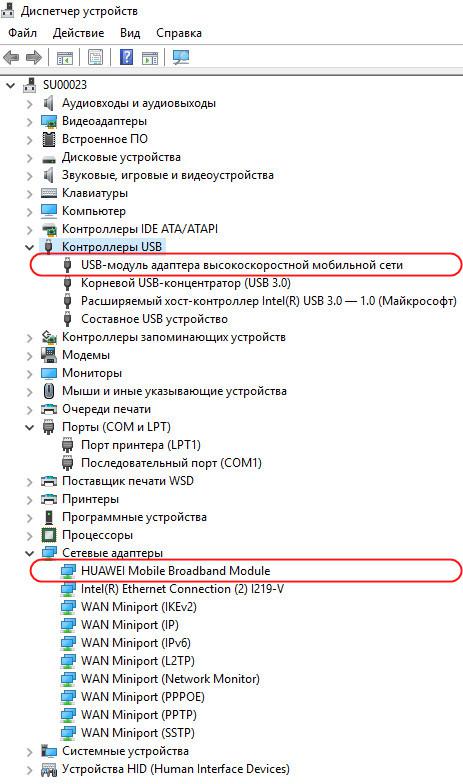
Если же вы не наблюдаете таких устройств, или рядом с одним из них горит пиктограмма с восклицательным знаком, значит нужно обновить драйвер.
Ошибки, установки драйвера могут выглядеть так:
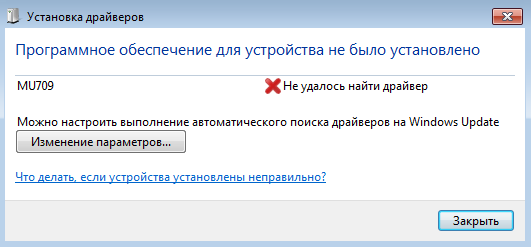
или так:
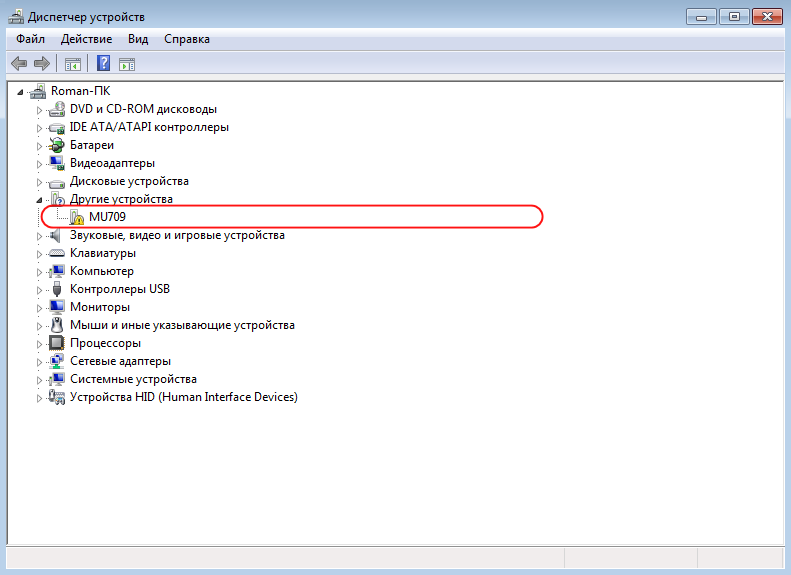
Скачать драйвер модема можно здесь.
Распакуйте архив и запустите файл "DriverSetup"
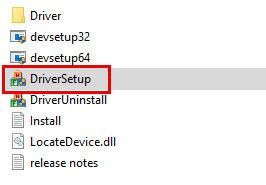
Далее следуйте подсказкам программы-установщика.
После установки, в системе появится модемное Устройство Huawei Mobile Connect - 3G Modem, COM порты для расширенного управления модемом и сетевой адаптер Huawei Mobile Connect - Network Card.
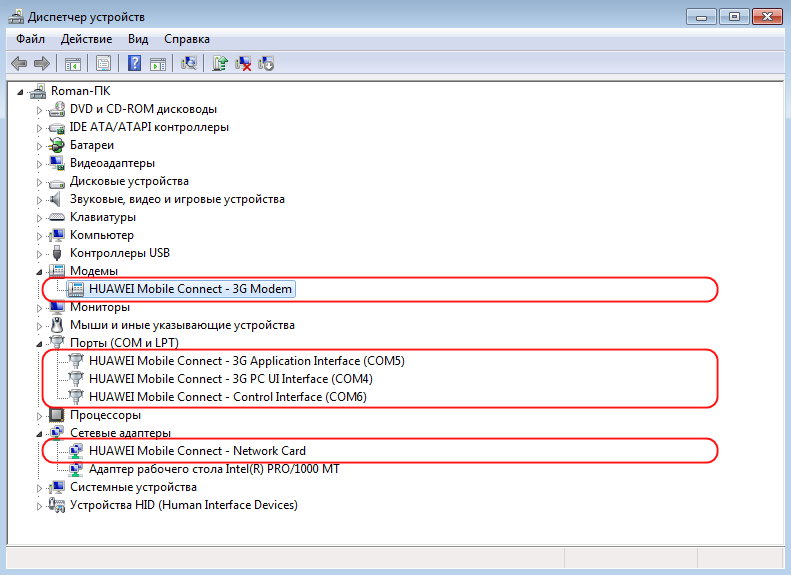
Для базовой работы с модемом достаточно просто воспользоваться сетевой картой. Подключение через неё можно увидеть в разделе "Сетевые подключения" панели управления.

Сервис поддержки клиентов работает на платформе UserEcho




